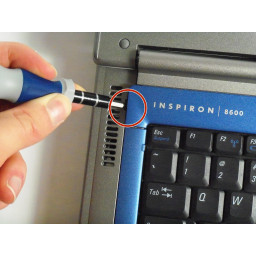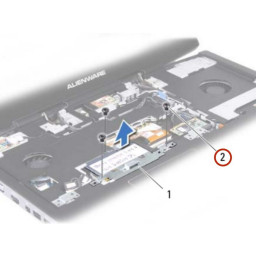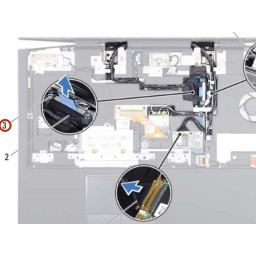Ваша заявка или вопрос будут отправлены 10-ти наиболее подходящим по сферам деятельности сервисным центрам Москвы. Всего в Москве - 5 191 сервисный центр, которые ремонтируют 374 вида техники.
Замена Dell Inspiron 8600 в нижнем регистре

- ВКонтакте
- РћРТвЂВВВВВВВВнокласснРСвЂВВВВВВВВРєРСвЂВВВВВВВВ
- Viber
- Skype
- Telegram
Шаг 1
Извлеките аккумулятор из нижней части ноутбука.
Пожалуйста, нажмите на следующую ссылку для получения дополнительной инструкции о том, как извлечь аккумулятор.
Важно вынуть аккумулятор, чтобы вы не были поражены электрическим током во время работы с оборудованием компьютера.
Шаг 2
Вставьте spludger в выемку на левой стороне верхней синей панели и снимите крышку шарнира.
Примечание. Возможно, потребуется оторвать другую сторону, вставив spludger между шарниром и верхней крышкой.
Будьте осторожны с проволокой, прикрепленной к нижней части крышки шарнира.
Шаг 3
Удалите винты в верхней части клавиатуры, как указано.
Не просто поднимите вверх, под клавиатурой есть вкладка, которая все еще подключена к материнской плате.
Вам нужно будет вытянуть белый язычок под клавиатурой вверх, пока он не выскочит из гнезда.
На этом этапе клавиатура должна легко сниматься.
Шаг 4
Переверните ноутбук и удалите указанные винты.
Переверните ноутбук обратно.
Найдите два места, где модуль дисплея прикреплен к основанию компьютера.
Шаг 5
Удалите два винта, удерживающие верхнюю часть корпуса.
Шаг 6
Потяните маленькую черную защелку на правой стороне ноутбука.
Крышка петли теперь снята.
Шаг 7
Отсоедините видеокарту от модуля дисплея, осторожно приподняв вверх черную защелку.
Шаг 8
Снимите металлическую планку, которая соединяет материнскую плату с нижним регистром.
Шаг 9
Поднимите модуль дисплея прямо вверх от основания компьютера.
Шаг 10
Отсоедините дисковод оптических дисков, осторожно потянув его вверх.
Шаг 11
Модуль дисплея был удален.
Шаг 12
Извлеките дисковод для оптических дисков, нажав небольшую кнопку на боковой панели ноутбука, а затем потянув ее.
Это откроет один последний винт, который необходимо будет удалить.
Шаг 13
Теперь вы можете выскочить из нижнего регистра для замены.
Комментарии
Пока еще нет ниодного комментария, оставьте комментарий первым!
Также вас могут заинтересовать
Вам могут помочь


Лаборатория ремонта